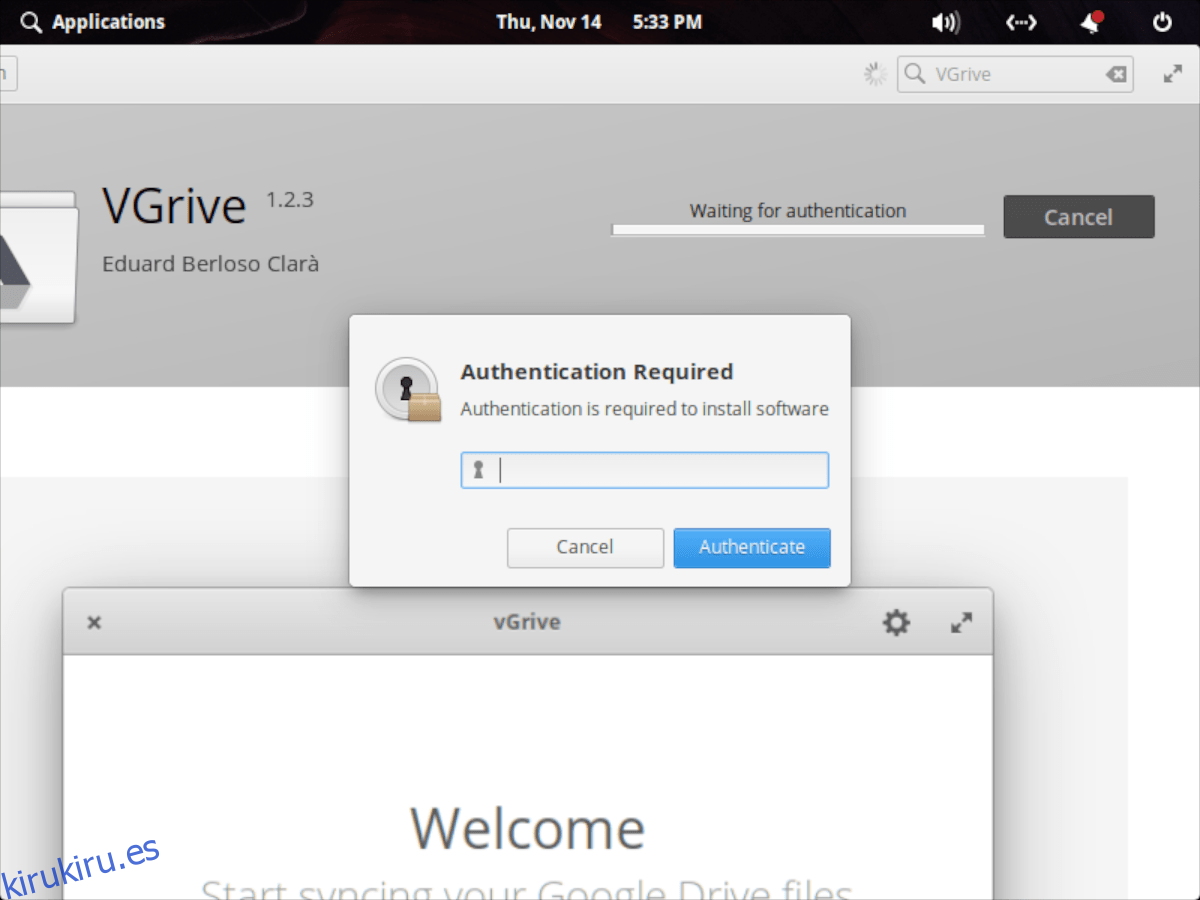Google Drive es uno de los principales proveedores de almacenamiento en la nube disponibles en la web y uno de los favoritos de los usuarios de Linux. Desafortunadamente, no hay una aplicación oficial de Linux para la plataforma, por lo que los usuarios han desarrollado la suya propia.
Una de las mejores aplicaciones de Google Drive en Linux es VGrive. Es una hermosa aplicación que elimina la dificultad de sincronizar archivos de Google en su PC con Linux. En esta guía, repasaremos cómo hacer que funcione en Elementary OS.
Nota: esta guía asume que está ejecutando Elementary OS 5.0. Si no es así, siga esta guía para aprender cómo actualizar antes de continuar con el tutorial a continuación.
Tabla de contenido
Instalar VGrive en el sistema operativo elemental
VGrive es una elegante aplicación para sincronizar archivos de Google Drive con Elementary OS. Sin embargo, antes de repasar cómo usar esta hermosa aplicación, primero debemos demostrar cómo instalar la aplicación en su sistema.
Para comenzar la instalación, asegúrese de que su aplicación Elementary OS esté completamente actualizada (con los últimos parches). Luego, siga a continuación para obtener VGrive en su sistema.
Centro de Aplicaciones
De lejos, la forma más rápida y sencilla de instalar la aplicación VGrive en Elementary OS es a través de la tienda AppCenter de Elementary OS. Para comenzar, abra «Aplicaciones» y escriba «AppCenter». O haga clic en el ícono de la tienda en el dock para abrirlo.
Una vez que la aplicación AppCenter esté abierta en el escritorio, diríjase al cuadro de búsqueda de la derecha y haga clic en él con el mouse. Desde allí, ingrese «VGrive» en el cuadro de texto y presione Entrar para ejecutar una búsqueda.
Después de ejecutar una búsqueda en AppCenter de «VGrive», haga clic en «VGrive» en los resultados, para acceder a su página de AppCenter.
En la página AppCenter de VGrive, haga clic en el botón «Gratis» y aparecerá un cuadro de contraseña. Ingrese su contraseña y VGrive se instalará en Elementary OS.

Construyendo desde la fuente
Obtener VGrive en Elementary OS se realiza mejor con AppCenter. Sin embargo, si no tiene ganas de hacerlo de esa manera, podrá compilar el software desde la fuente con las instrucciones a continuación.
Nota: lea el Página de GitHub para VGrive para saber qué dependencias debe instalar para construir el código fuente para usarlo en Elementary OS.
Una vez que todas las dependencias estén configuradas en su PC con sistema operativo elemental, abra una ventana de terminal presionando Ctrl + Alt + T o Ctrl + Shift + T en el teclado, y use los siguientes comandos para instalar VGrive.
git clone https://github.com/bcedu/VGrive.git
Después de descargar el código fuente de VGrive en Elementary OS, muévase al directorio «VGrive» con el CD.
cd VGrive
Configure el entorno de compilación con el comando meson build.
meson build --prefix=/usr
Vaya al directorio «build» con el comando CD.
cd build
Compile el software con el comando ninja.
ninja
Finalmente, instálalo con ninja install.
sudo ninja install
Configurar VGrive
La configuración de la aplicación VGrive comienza iniciándola en el escritorio. Para iniciar VGrive, haga clic en «Aplicaciones» con el mouse y busque «VGrive». Luego, haga clic en el ícono de la aplicación para iniciarla en el escritorio.
Cuando la aplicación VGrive esté abierta, verá “Bienvenido. Comienza a sincronizar tus archivos de Google Drive «. Seleccione el botón «iniciar sesión» en el centro de la pantalla.
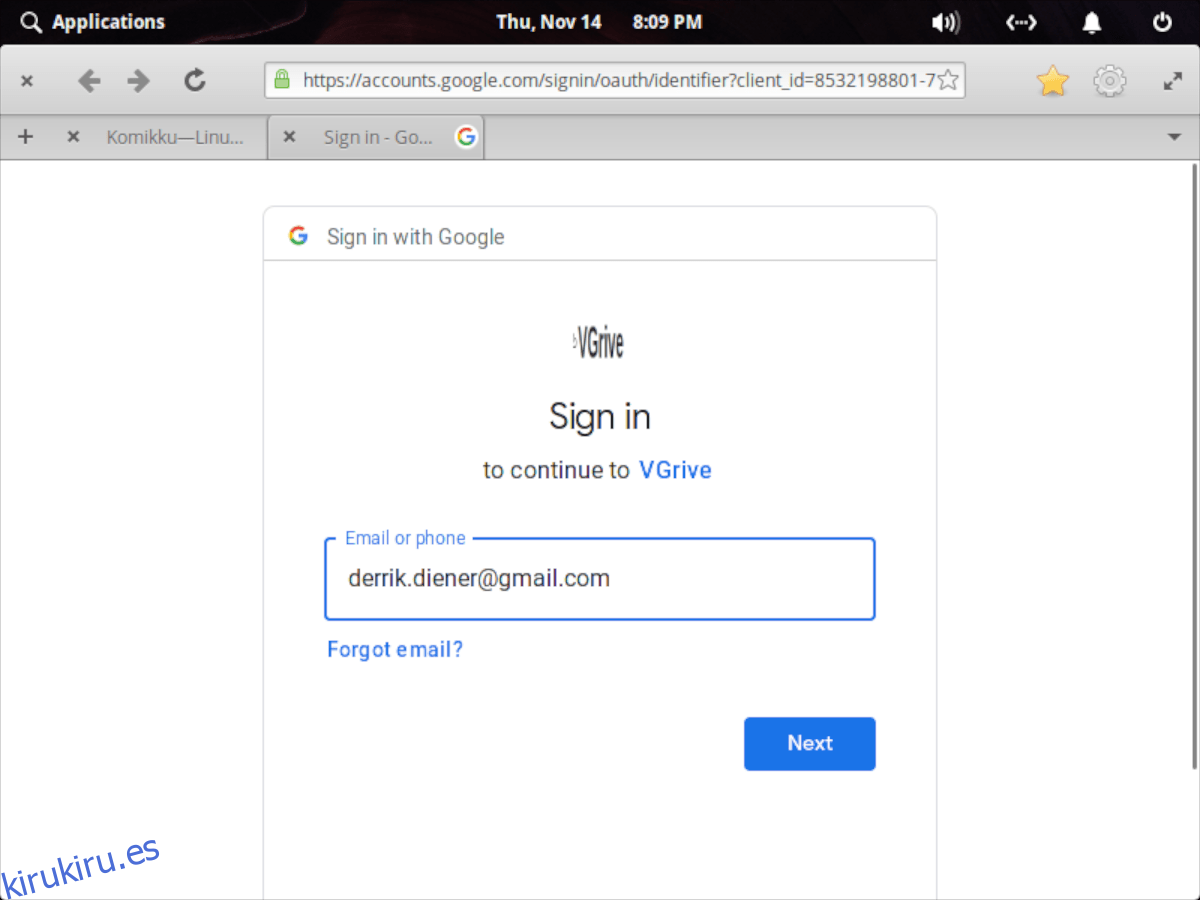
Después de hacer clic en el botón «Iniciar sesión», VGrive mostrará otra página. En esta página, verá un botón azul con «Dar permiso a VGrive». Haga clic con el mouse para iniciar el proceso de inicio de sesión.
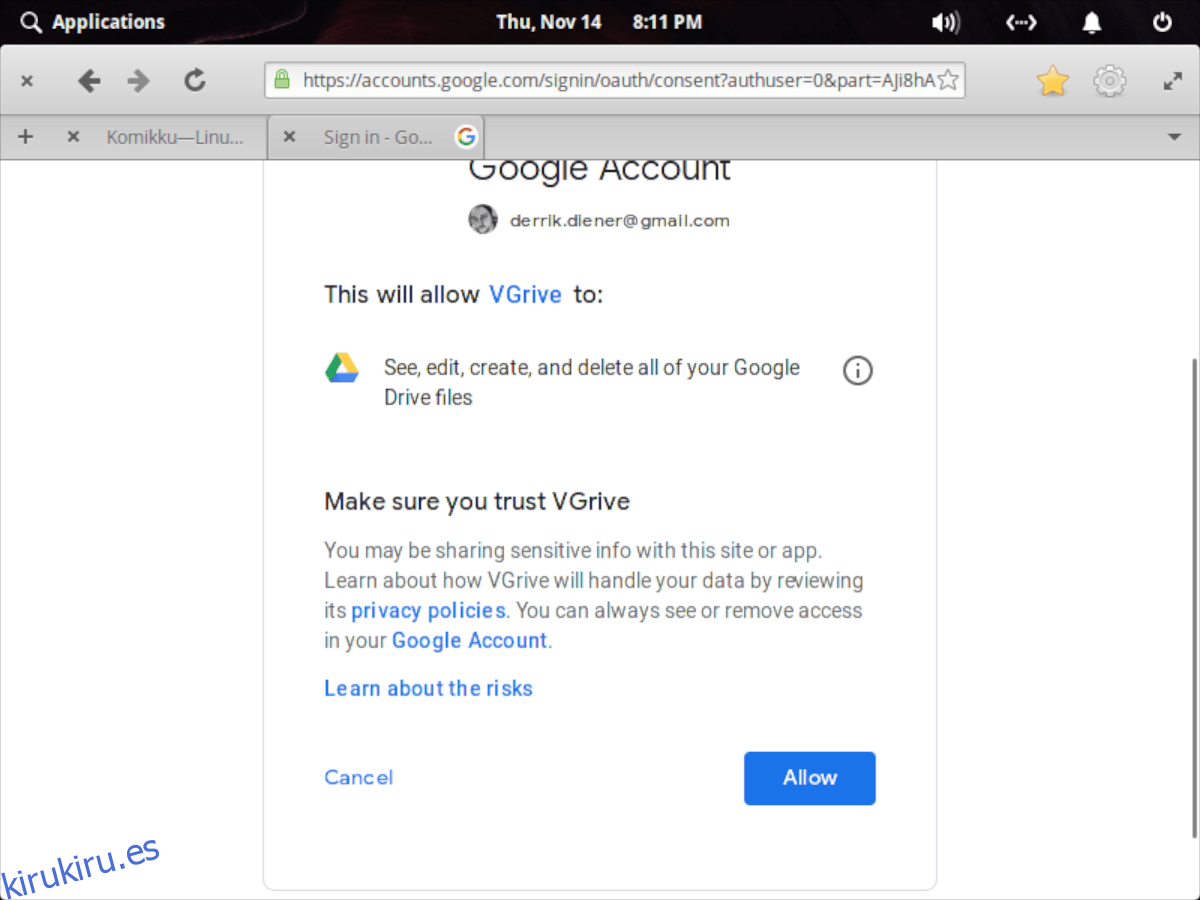
Una vez que haya seleccionado «Dar permiso a VGrive», el navegador web predeterminado en Elementary OS se iniciará con la página de inicio de sesión de Google. Ingrese los detalles de su cuenta de Google y haga clic en el botón «Siguiente».
Siguiendo la página de inicio de sesión, Google le pedirá que le dé acceso a VGrive a su cuenta de Google Drive. Haga clic en el botón «Permitir». Luego, después de seleccionar el botón «Permitir», copie el código de la página en su portapapeles y regrese a la aplicación VGrive. En la aplicación VGrive, presione Ctrl + V en el teclado para pegar el código de autenticación de Google en su interior.
Después de agregar el código a VGrive, verá una página llamada «Preferencias». Utilice esta página para personalizar la ubicación de la carpeta de sincronización en el sistema y haga clic en el botón azul «Continuar». Tus datos comenzarán a sincronizarse instantáneamente con ~ / vGrive.
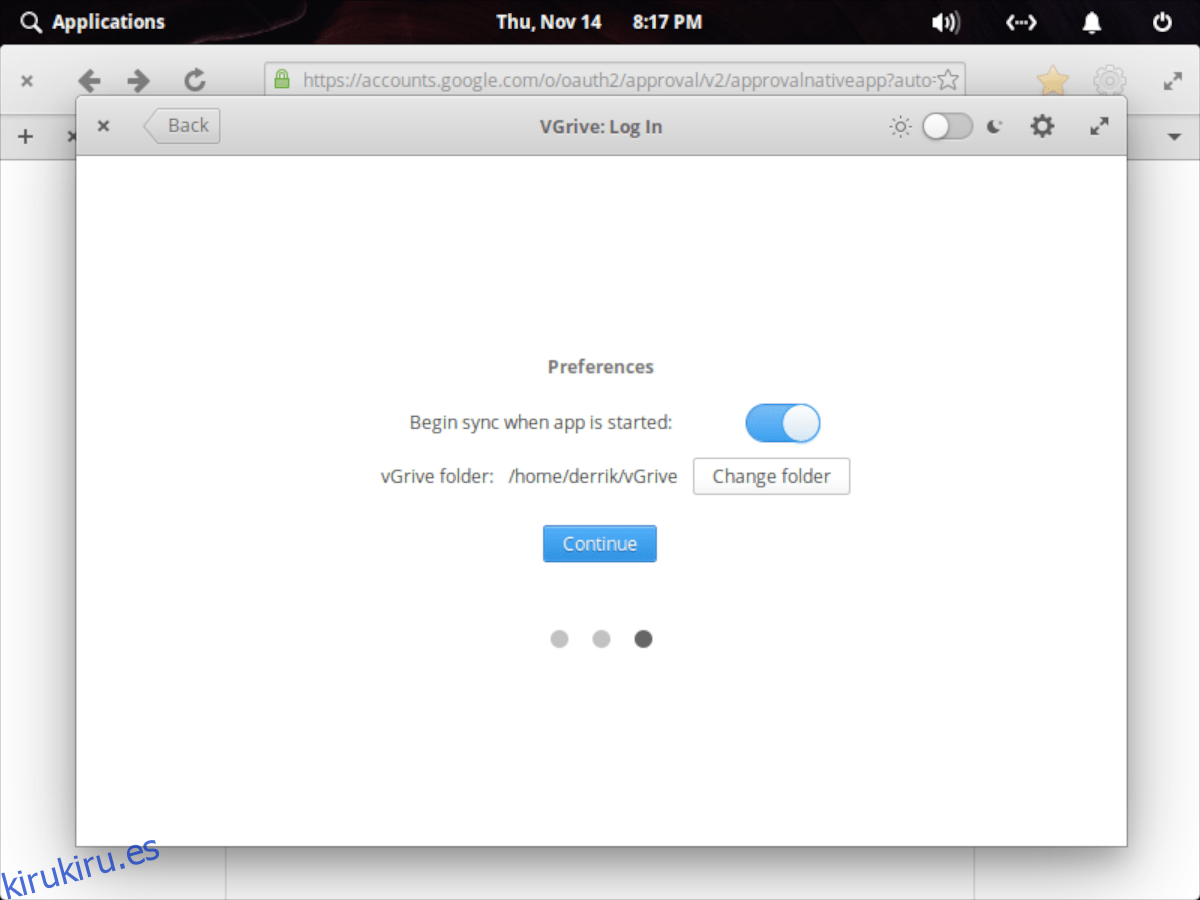
Acceder a archivos de Drive en el sistema operativo elemental
El acceso a los archivos de Drive en su PC Elementary OS se realiza con el administrador de archivos Pantheon. Para comenzar, haga clic en «Aplicaciones» y abra el menú de la aplicación. Luego, escriba «archivos» en el cuadro de búsqueda y ejecute la aplicación «Archivos».
Dentro de la aplicación «Archivos», ubique la carpeta «vGrive» y haga clic en ella con el mouse para obtener acceso instantáneo a sus archivos de Google Drive.
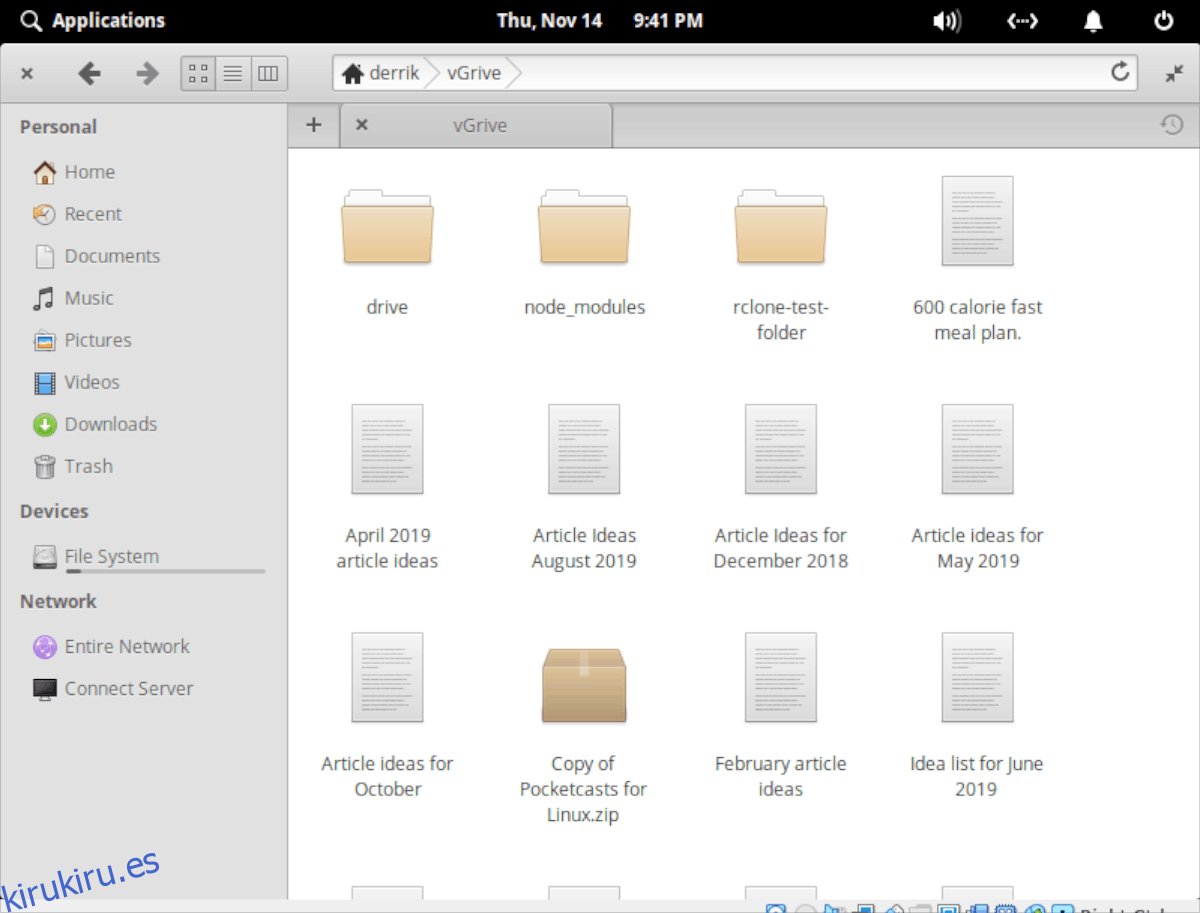
Subir archivos
¿Necesita cargar algunos archivos a Google Drive desde Elementary OS? Coloque el archivo o carpeta dentro del directorio «vGrive».